lỗi macbook










Tổng hợp các lỗi Macbook thường gặp nhất: pin, màn hình, ổ cứng, bàn phím,... và các cách khắc phục nhanh chóng, chi tiết có hình ảnh minh hoạ.
Xem ngay dịch vụ sửa Macbook uy tín tại Điện Thoại Vui
Lỗi MacBook Air hay lỗi MacBook Pro, dù là nặng hay nhẹ, đều ảnh hưởng đến trải nghiệm làm việc trên máy. Và nếu bạn cảm thấy phiền bởi những lỗi ấy, hãy tham khảo ngay danh sách những lỗi MacBook phổ biến và cách khắc phục chúng nhanh chóng.
Lỗi MacBook tắt nguồn đột ngột
Trước tiên, bạn cần kiểm tra liệu pin máy đã được sạc điện chính xác chưa. Nếu pin MacBook không có dấu hiệu đang sạc, lỗi tắt nguồn khi đó sẽ nằm ở pin MacBook và cần được kiểm tra. Tuy nhiên, nếu pin laptop vẫn sạc bình thường mà MacBook vẫn tắt nguồn đột ngột, lúc này bạn cần thử cách dưới đây.

Với lỗi MacBook tắt nguồn đột ngột nhưng nguyên nhân không phải do chai pin, trước tiên bạn cần khởi động toàn bộ MacOS như sau:
- Bước 1: Khởi động lại MacBook bằng cách nhấn giữ nút nguồn và đợi máy mở lên lại.
- Bước 2: Khi máy đã mở lên cũng đồng nghĩa với MacOS đã được khởi động đầy đủ. Khi đó bạn khởi động lại MacBook một lần nữa. Cách này sẽ giúp cho MacBook được restart toàn vẹn hơn, không gặp phải lỗi phần mềm hoặc phần cứng.
Một cách khác đó là reset lại SMC của MacBook. Nếu MacBook gặp phải vấn đề liên quan đến hệ thống, reset SMC luôn là giải pháp tối ưu. Cách reset SMC cho MacBook (cả Air lẫn Pro) được thực hiện như sau:

- Tắt MacBook.
- Nhấn giữ tổ hợp ba phím gồm Control - Option - Shift phải cùng lúc.
- Giữ trong vòng bảy giây, sau đó bạn nhấn thêm nút Nguồn.
- Giữ tổng cộng 4 phím trên trong vòng bảy giây nữa và thả ra.
- Đợi năm giây nữa và mở máy lên.
Lúc này bạn có thể tiếp tục sử dụng MacBook và kiểm tra lỗi tắt nguồn còn xuất hiện hay không. Nếu còn, bạn cần mang máy ra trung tâm bảo hành để được kiểm tra kỹ hơn.
Lỗi MacBook hiển thị màn hình tối đen khi khởi động
Một chiếc MacBook không khởi động đúng cách có thể khiến màn hình hiện màu lỗi. Trong trường hợp màn hình hiện màu tối đen, đó là dấu hiệu cho thấy MacBook có thể bị đứng máy trong lúc khởi động. Cách đầu tiên bạn có thể áp dụng là nhấn giữ phím nguồn trong 6 giây để restart máy. Sau khi máy mở lên, bạn hãy kiểm tra ứng dụng nào gây lỗi hoặc nghi ngờ có virus và xóa chúng ngay.
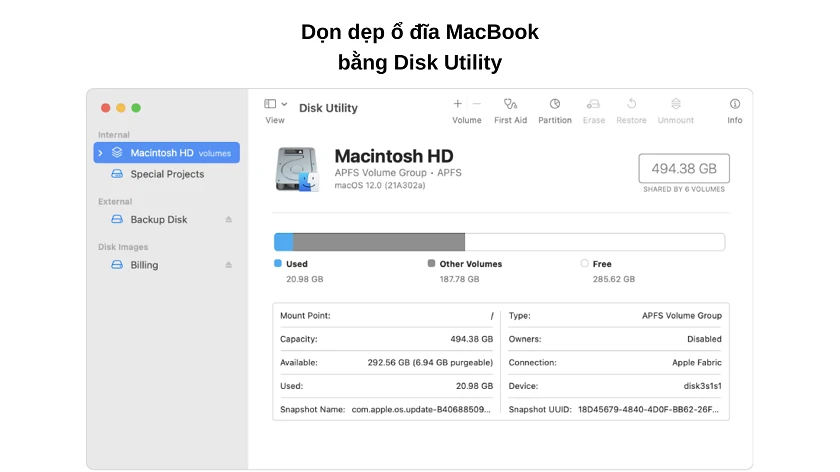
Tuy nhiên, nếu màn hình hiện màu xám với logo Apple ở giữa, đó là dấu hiệu cho thấy phần mềm chủ chốt của MacBook không được chạy đúng cách. Khi đó bạn có thể thử khởi động lại và cho máy vào Safe Mode. Lúc này bạn mở Disk Utility và dọn dẹp ổ đĩa của MacBook như sau:
- Bước 1: Mở Finder.
- Bước 2: Chọn lần lượt Đi -> Tiện ích.
- Bước 3: Nhấp đôi dòng Tiện ích ổ đĩa. Lúc này bạn có thể kiểm tra và dọn dẹp ổ đĩa cho MacBook.
Lỗi màn hình MacBook bị nhấp nháy, hiện kẻ sọc lạ
Tình trạng màn hình nhấp nháy hoặc hiện sọc lạ trên MacBook bắt nguồn từ phần cứng màn hình bị chập mạch, khiến khả năng hiện nội dung của MacBook gặp vấn đề. Đối với những lỗi liên quan đến màn hình, việc đầu tiên là bạn cần kiểm tra liệu có các hư hỏng vật lý trên màn hình hay không (như nứt vỡ, phồng màn hình,...). Nếu màn hình vẫn nguyên vẹn còn lỗi vẫn tiếp diễn, bạn có thể thử áp dụng một số cách sau.
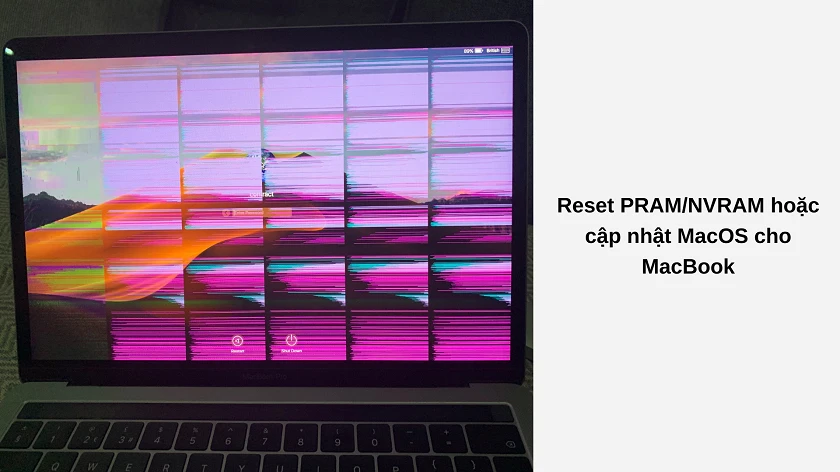
- Cách 1: Reset lại PRAM / NVRAM. Đầu tiên bạn tắt máy, sau đó ấn cùng lúc các phím gồm Option - Command - P - R đến khi âm thanh mở máy phát lần 2 (với dòng máy có chip T2, đến khi logo hiện và biến mất 2 lần). Sau khi máy mở, bạn vào System Preferences và tùy chỉnh cài đặt.
- Cách 2: Cập nhật bản update cho MacOS mới nhất.
- Cách 3: Truy cập Safe Mode để xem ứng dụng nào là nguyên nhân gây lỗi.
Lỗi MacBook không kết nối với thiết bị ngoài
Với lỗi MacBook không nhận thiết bị ngoài khi cắm vào, trước tiên bạn cần xem bản thân thiết bị ngoài đó có kết nối ổn định với các máy tính khác hay không. Nếu có, tiếp theo bạn cần đảm bảo đã sử dụng đúng phụ kiện và cắm đúng cổng vào MacBook, cũng như đảm bảo dây cắm không bị đứt hoặc hở điện. Cuối cùng, khởi động lại MacBook và cắm lại lần nữa.

Nếu những cách trên không có tác dụng, hãy tra cứu thông số thiết bị trên web và đảm bảo thiết bị đó có hỗ trợ MacBook (và cụ thể hơn là dòng MacBook thường, Pro hay Air). Bởi vì mỗi dòng máy sẽ trang bị mỗi cổng USB khác nhau, bạn cần đảm bảo thiết bị kết nối hoàn toàn tương thích với MacBook bạn đang dùng. Và nếu những bước trên vẫn không hiệu quả, hãy reset lại PRAM / NVRAM qua các bước đã nêu trên.
Lỗi MacBook mất tiếng, mất âm thanh
Phần lớn lỗi MacBook mất tiếng nằm ở phần mềm phát nhạc. Vì thế, nếu bạn không thể nghe nhạc trên iTunes bằng MacBook, trước tiên hãy kiểm tra cài đặt âm thanh trên iTunes hoặc bất kỳ ứng dụng nghe nhạc nào bạn đang dùng. Cập nhật ứng dụng hoặc cài đặt lại sẽ phần lớn khắc phục lỗi mất âm trong lúc nghe nhạc trên MacBook.

Tuy nhiên, nếu lỗi mất tiếng trên MacBook xuất hiện trên toàn bộ hệ thống máy, vấn đề có thể nằm ở hệ thống loa bên trong. Lúc này bạn cần mang MacBook bảo trì định kỳ nhằm đảm bảo phần cứng được sửa chữa đúng cách.
Lỗi MacBook không nhận sạc
Một tình trạng phổ biến mà MacBook có thể gặp phải (nhất là những máy MacBook tuổi đời lâu) chính là lỗi không nhạc pin sạc. Khi đó, điều đầu tiên cần làm đó là kiểm tra dây cắm sạc. Đảm bảo dây sạc MacBook được cắm đúng cổng, nối chính xác với ổ điện, dây không bị đứt và cổng sạc trên MacBook không bị kẹt bởi bụi bặm.
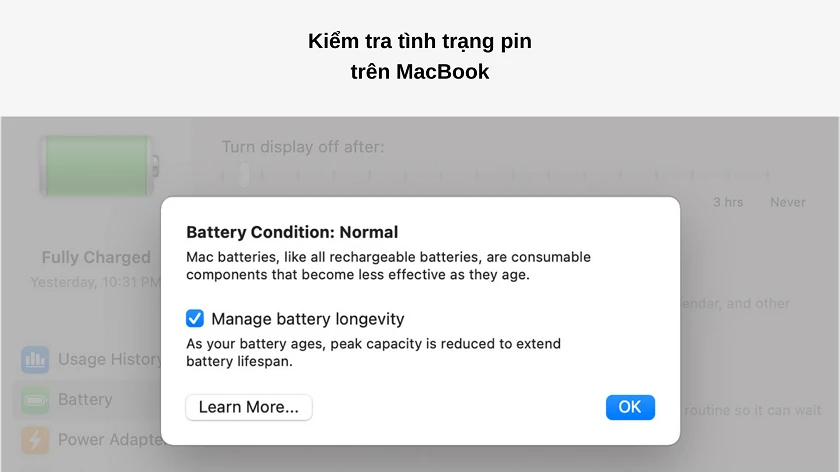
Nếu MacBook vẫn không thể nhận sạc dù phụ kiện vẫn hoạt động tốt, trên MacBook bạn ấn vào menu Apple sau đó chọn Tùy chọn hệ thống và nhấp icon Pin. Thao tác này sẽ mở các tùy chọn pin MacBook nâng cao.
Tại góc dưới phía tay phải giao diện pin, bạn nhấp chọn dòng Tình trạng pin để kiểm tra sức khỏe pin MacBook hiện tại.
- Nếu tình trạng hiển thị Bình thường: pin không có vấn đề gì.
- Nếu tình trạng hiển thị Đề xuất bảo trì: pin chạy bình thường nhưng bạn cần lưu ý kiểm tra và cân nhắc bảo dưỡng nếu cần.
- Nếu tình trạng hiển thị Ghi chú: pin lúc này gặp lỗi nghiêm trọng và chính là nguyên nhân khiến MacBook không nhận được pin sạc. Khi đó bạn hãy tiến hành thay mới viên pin MacBook.
Trên đây là tổng hợp một số lỗi MacBook phổ biến thường gặp, và những cách khắc phục lỗi MacBook nhanh mà bạn có thể tham khảo ngay. Chúc bạn thành công!




